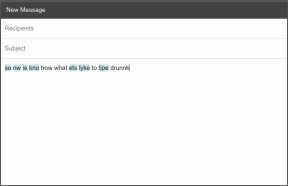Cara Menginstal iOS 7 Beta Di iPhone Dengan dan Tanpa UDID
Bermacam Macam / / February 11, 2022
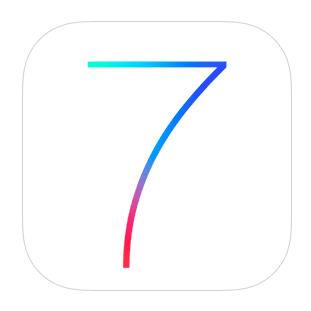
Dengan dirilisnya iOS 7 dan
perubahan dramatis dan fitur baru yang hebat yang dibawanya
, masuk akal untuk setidaknya mempertimbangkan untuk meningkatkan perangkat iOS Anda ke sistem operasi baru ini. Namun, karena Apple akan merilis iOS 7 secara resmi dalam beberapa bulan lagi, satu-satunya pilihan yang tersedia untuk saat ini bagi mereka yang ingin meningkatkan adalah menginstal versi beta iOS 7.
Berikut adalah proses langkah demi langkah tentang cara melakukan ini.
Catatan penting: Sebelum kita mulai, ketahuilah bahwa versi beta apa pun (termasuk iOS 7) belum selesai dengan cara apa pun dan biasanya disertai dengan beberapa masalah. iOS 7 beta khususnya ditujukan untuk pengembang dan mengalami banyak bug dan masalah kompatibilitas perangkat lunak. Jadi harap pertimbangkan ini sebelum mencoba menginstalnya, terlebih lagi jika Anda akan melakukannya di perangkat utama/satu-satunya Anda. Kami tidak bertanggung jawab atas kerusakan atau kehilangan data yang disebabkan oleh perangkat iOS Anda dengan memperbarui ke iOS beta.
Metode 1
Perbarui ke iOS 7 Mendaftarkan Nomor UDID iPhone Anda
Langkah 1: Untuk memulai, pertama-tama Anda harus mendaftarkan nomor UDID iPhone Anda dengan akun pengembang. Karena ini adalah iOS versi beta, hanya pengembang Apple resmi yang diizinkan untuk menjalankannya di perangkat mereka.
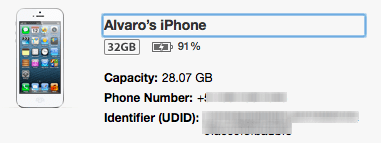

Ada beberapa cara untuk mendaftarkan UDID perangkat iOS Anda:
- Seorang teman yang merupakan pengembang Apple dapat melakukannya untuk Anda.
- Situs web pendaftaran UDID gratis.
- Situs web pendaftaran berbayar.
- Jika Anda pernah menguji aplikasi untuk pengembang dan Anda memberi mereka UDID perangkat Anda.
Dalam kasus saya, saya mencoba ini layanan pendaftaran berbayar yang mendaftarkan iPhone Anda secara instan. Jika Anda takut scammers atau hanya menginginkan sesuatu yang sederhana dan dapat diandalkan, maka saya merekomendasikannya.
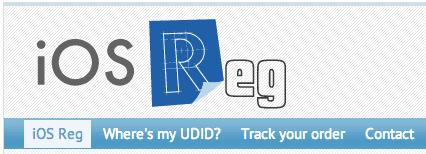
Langkah 2: Unduh iOS 7 beta dari situs ini. Pastikan itu adalah versi yang tepat yang diperlukan oleh model perangkat iOS Anda. Lihat bagian belakang iPhone Anda untuk menemukannya. Dalam kasus saya, nomor model iPhone saya adalah A1428, yang merupakan nomor model untuk semua model GSM.
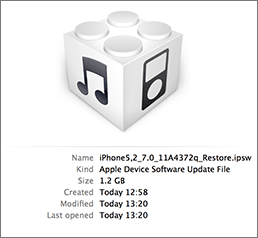
Catatan penting: Sebelum menginstal iOS 7, pastikan untuk buat cadangan semua konten penting Anda. Ini sangat penting.
Langkah 3: Dengan UDID Anda terdaftar dan iOS 7 diunduh, buka iTunes (pastikan Anda menginstal versi terbaru) dan colokkan iPhone Anda. Pergi ke nya Ringkasan tab lalu sambil menahan tombol Alt tombol di Mac Anda (Menggeser di Windows), klik pada Mengembalikan iphone… tombol.
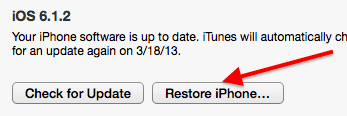
Langkah 4: Pilih file instalasi iOS 7 yang Anda unduh sebelumnya, konfirmasikan langkah selanjutnya dan duduk santai saat iOS 7 diinstal.
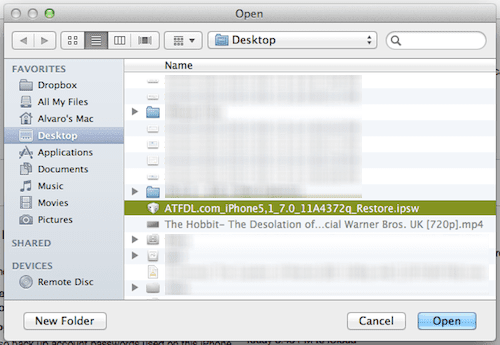
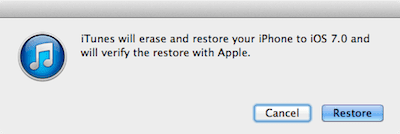
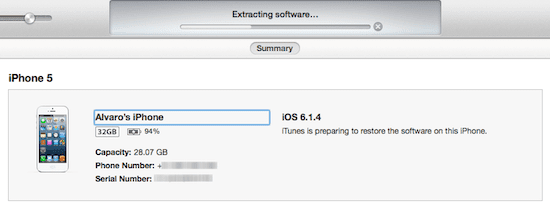
Setelah selesai, jangan ragu untuk mengaturnya sebagai perangkat baru atau memulihkan pengaturan dan informasi Anda dari cadangan.
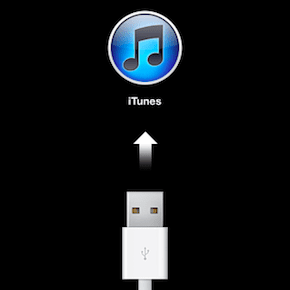
Metode 2
Perbarui ke iOS 7 Tanpa Mendaftarkan Nomor UDID iPhone Anda
Jika Anda tidak ingin membayar atau hanya tidak ingin memberikan nomor UDID iPhone Anda kepada pengembang yang tidak dikenal, Anda dapat mencoba metode peningkatan gratis ini. Di versi iOS sebelumnya tidak mungkin melakukannya, tetapi sekarang tampaknya berhasil.
Saya belum mencoba ini secara pribadi, tetapi meskipun berhasil, tidak ada yang menghentikan Apple untuk memblokirnya saat berikutnya file iOS 7 beta diperbarui, itulah sebabnya saya memilih untuk menggunakan metode pertama di atas.
Langkah 5: Pertama, unduh iOS 7 beta seperti yang ditentukan dalam Langkah 2 di atas.
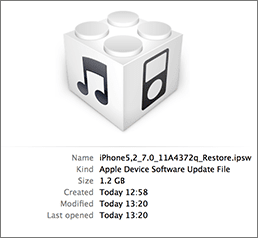
Langkah 6: Membuka iTunes dan pasang iPhone Anda ke komputer Anda. Pergi ke nya Ringkasan tab dan, sambil menahan tombol Alt di Mac Anda (atau Menggeser di Windows), untuk proses ini, klik pada Memeriksa pembaruan tombol.
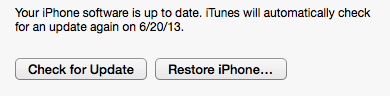
Catatan penting: Jika karena alasan apa pun Anda mengklik Mengembalikan iphone…, Anda kemudian akan dipaksa untuk mendaftarkan UDID Anda.
Langkah 7: Pilih file instalasi iOS 7 yang Anda unduh sebelumnya, konfirmasikan langkah selanjutnya dan tunggu sementara iOS 7 diinstal.
Ini dia. Patuhi instruksi, perhatikan catatan di seluruh artikel dan Anda akan menjalankan iOS 7 di perangkat iOS Anda dalam waktu singkat. Menikmati!
Terakhir diperbarui pada 03 Februari 2022
Artikel di atas mungkin berisi tautan afiliasi yang membantu mendukung Guiding Tech. Namun, itu tidak mempengaruhi integritas editorial kami. Konten tetap tidak bias dan otentik.